Sekiranya anda memasang pencetak di Windows 10 yang tidak lagi anda gunakan, ada baiknya anda membuangnya. Ia boleh menjadi pencetak bersama yang tidak dapat diakses lagi, atau pencetak yang terputus secara fizikal. Hari ini, kami akan mengkaji pelbagai kaedah yang boleh anda gunakan untuk membuang pencetak yang dipasang di Windows 10.
Iklan
jadual kemas kini google street view 2016
Untuk mengeluarkan pencetak di Windows 10, anda mesti log masuk akaun pentadbiran . Anda boleh mengeluarkan pencetak menggunakan Panel Kawalan, Tetapan, PowerShell, Pengurusan Pencetak, Folder Pencetak klasik, Pengurus Peranti, atau Power Shell. Mari kaji kaedah ini.
Kami akan bermula dengan Tetapan. Tetapan adalah aplikasi Universal yang digabungkan dengan Windows 10. Ia dicipta untuk menggantikan Panel Kawalan klasik untuk kedua-dua pengguna skrin sentuh dan tetikus dan papan kekunci pengguna Desktop. Ini terdiri daripada beberapa halaman yang membawa pilihan baru untuk mengkonfigurasi Windows 10 bersama dengan beberapa pilihan lama yang diwarisi dari Panel Kawalan klasik. Dalam setiap keluaran, Windows 10 semakin banyak pilihan klasik ditukar menjadi halaman moden dalam aplikasi Tetapan. Pada satu ketika, Microsoft mungkin mengeluarkan Panel Kawalan klasik sepenuhnya.
Untuk mengeluarkan pencetak di Windows 10 , lakukan perkara berikut.
- Buka Aplikasi tetapan .
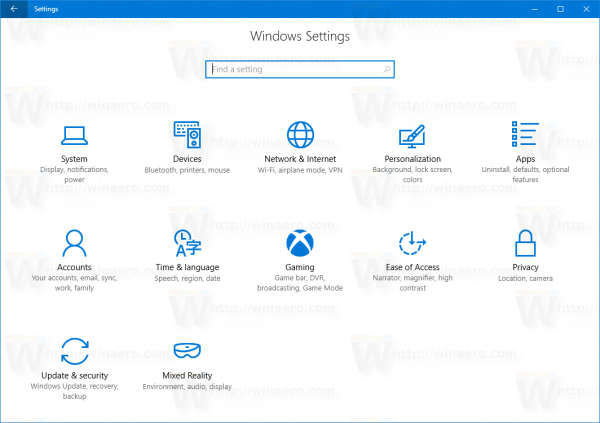
- Pergi ke Peranti -> Pencetak & pengimbas.
- Di sebelah kanan, klik pada pencetak yang anda mahu namakan semula dan kemudian klik pada butangKeluarkan peranti.
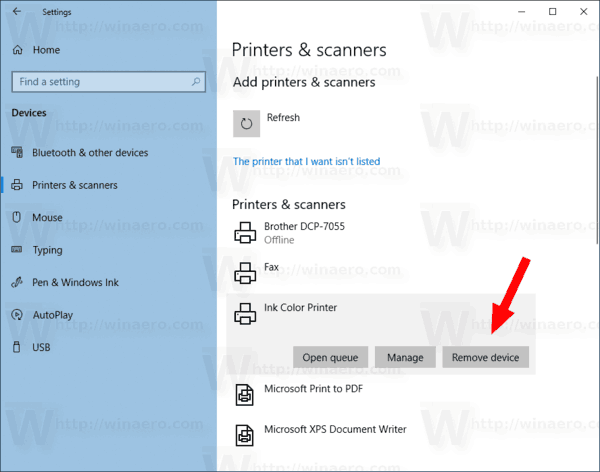
- Sahkan operasi dan anda sudah selesai.
Tanggalkan pencetak dengan Panel Kawalan
- Buka klasik Panel kawalan aplikasi.
- Pergi ke Panel Kawalan Perkakasan dan Suara Peranti dan Pencetak.
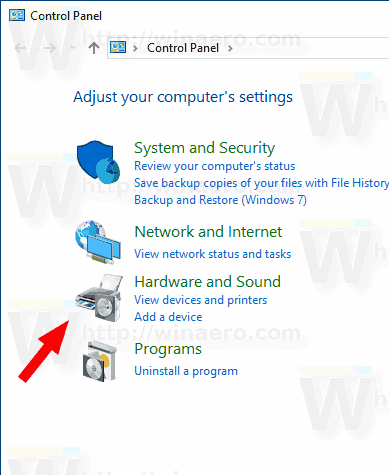
- Klik kanan pada pencetak yang ingin anda alih keluar, dan pilihKeluarkan perantidari menu konteks.
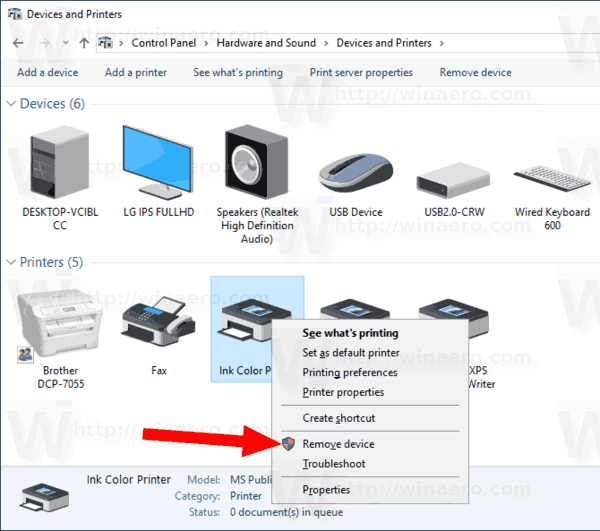
- Sahkan operasi.
Folder Pencetak
KlasikPencetakfolder tersembunyi di Windows 10. Bagi banyak pengguna maju, ia menyediakan GUI yang biasa. Sekiranya anda menyukai folder itu, anda boleh menggunakannya untuk menguruskan pencetak anda.
- Tekan kekunci Win + R untuk membuka dialog Jalankan. Taip arahan
shell: PrintersFolderke dalam kotak Run. - Di folder Printers, klik kanan pada printer yang ingin anda alih keluar, dan pilih Remove device dari menu konteks.
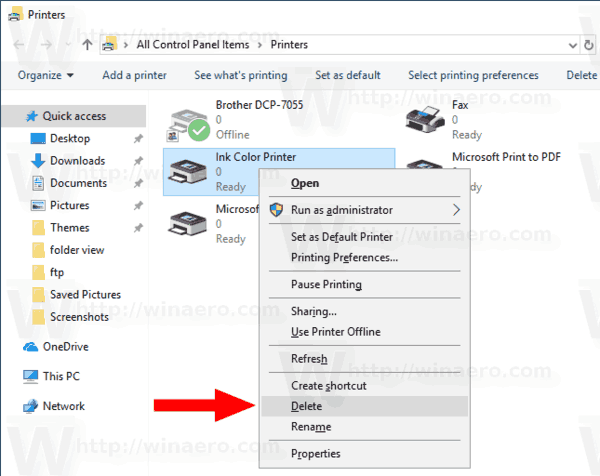
- Sahkan operasi.
Petua: Lihat artikel Buat Pintasan Folder Pencetak di Windows 10 untuk mengetahui lebih lanjut mengenai shell: Perintah PrintersFolder.
Keluarkan Pencetak menggunakan Pengurusan Cetakan
Windows 10 merangkumi jangka masa MMC Printer Management yang menawarkan pilihan yang lebih luas untuk menguruskan pencetak tempatan dan rangkaian anda. Lihat Sandarkan dan Pulihkan Pencetak di Windows 10 . Ia boleh digunakan untuk mengeluarkan pencetak.
- Tekan kekunci Win + R pada papan kekunci dan taip
printmanagement.mscke dalam kotak Run.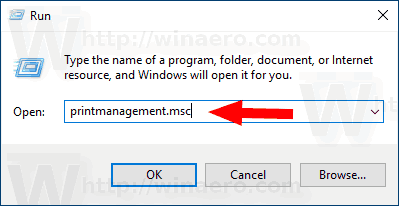
- Di sebelah kiri Pengurusan Pencetak, pilihPelayan Pencetakdan kembangkan ke item pelayan cetak tempatan.
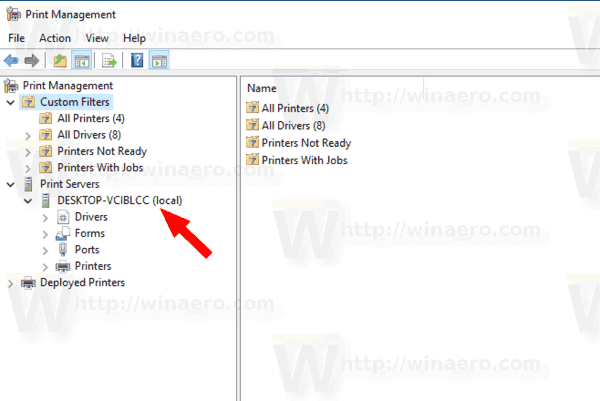
- Klik padaPencetakitem di sebelah kiri.
- Klik kanan pada pencetak yang ingin anda keluarkan di panel tengah snap-in, dan pilihPadamdari menu konteks.

- Sahkan operasi.
Menggunakan Pengurus Peranti
- Tekan kekunci Win + X bersama-sama pada papan kekunci dan klik Pengurus Peranti.
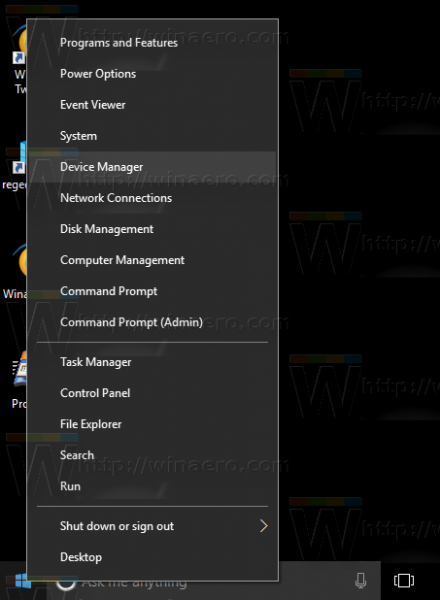
Petua: anda boleh sesuaikan menu Win + X Windows 10 .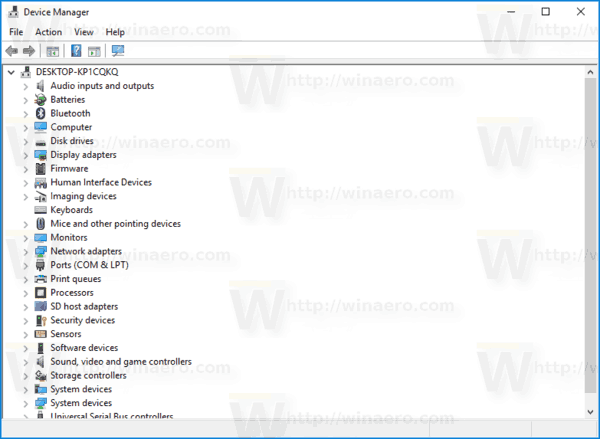
- Di bahagian bawah peranti, cari pencetak anda di bawahMencetak barisan.
- Klik kanan padanya dan pilihNyahpasang perantidari menu konteks.
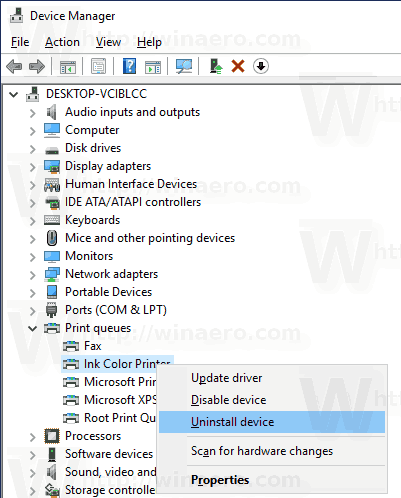
- Pada dialog seterusnya, klik pada butangNyahpasanguntuk mengesahkan operasi.

Tanggalkan pencetak menggunakan PowerShell
- Buka PowerShell sebagai Pentadbir . Petua: Anda boleh tambah menu konteks 'Open PowerShell As Administrator' .
- Ketik atau salin-tampal arahan berikut:
Dapatkan Pencetak | Format-Nama Jadual, Dikongsi
Perintah akan mencetak jadual dengan pencetak anda dan status perkongsiannya.
- Taipkan arahan berikut:
Remove-Printer -Name 'Nama pencetak'. Ganti bahagian 'Nama Pencetak' dengan nama sebenar pencetak yang ingin anda alih keluar.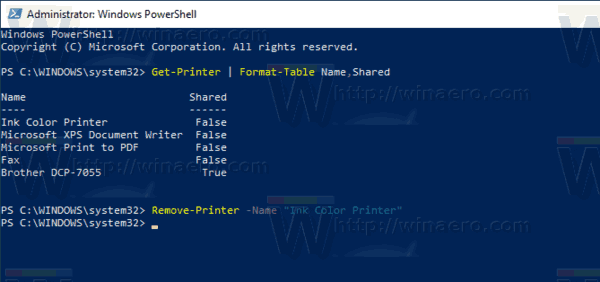
Menggunakan printui.exe
Windows 10 dilengkapi dengan alat khas, printui.exe, yang menyediakan kemampuan untuk menguruskan pencetak menggunakan baris perintah. Ini amat berguna apabila anda menambah atau mengeluarkan pencetak dari sekumpulan pengguna menggunakan skrip log masuk atau acara yang dijadualkan.
cara membersihkan barisan anda di aplikasi spotify
Untuk mengeluarkan pencetak menggunakan printui.exe, jalankan perintah sebagai Pentadbir:
printui.exe / dl / n'Cetak Microsoft ke PDF '
Ganti 'Microsoft Print to PDF' dengan nama sebenar pencetak yang ingin anda alih keluar.
Untuk mengetahui lebih lanjut mengenaiprintui.exe, prkaranganMenang+Rkekunci pada papan kekunci dan taipkan printui /? ke dalam kotak Run.
bagaimana saya memulakan semula chromebook saya


Itu sahaja!
Artikel berkaitan:
- Namakan semula Pencetak di Windows 10
- Tambah Pencetak Berkongsi di Windows 10
- Cara Berkongsi Pencetak di Windows 10
- Sandarkan dan Pulihkan Pencetak di Windows 10
- Buka Antrian Pencetak Dengan Pintasan di Windows 10
- Tetapkan Pencetak Lalai pada Windows 10
- Cara menghentikan Windows 10 daripada menukar pencetak lalai
- Buka Antrian Pencetak di Windows 10
- Buat Pintasan Folder Pencetak di Windows 10
- Hapus Pekerjaan Terhenti dari Antrian Pencetak di Windows 10
- Buat Pintasan Peranti dan Pencetak di Windows 10
- Tambahkan Menu Konteks Peranti dan Pencetak di Windows 10
- Tambahkan Peranti dan Pencetak ke PC ini di Windows 10

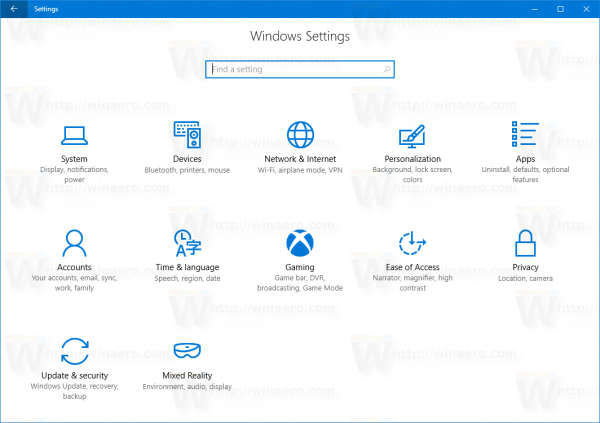
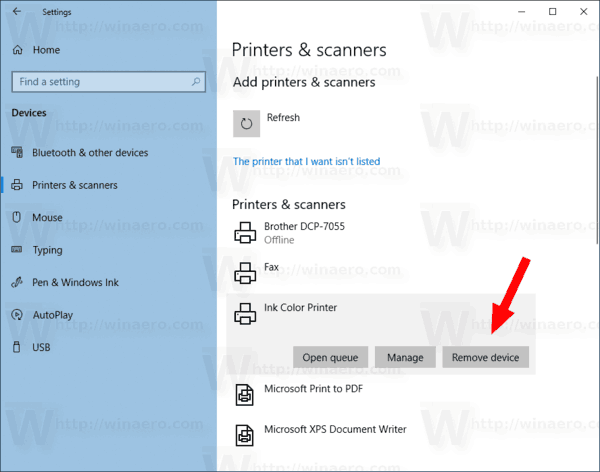
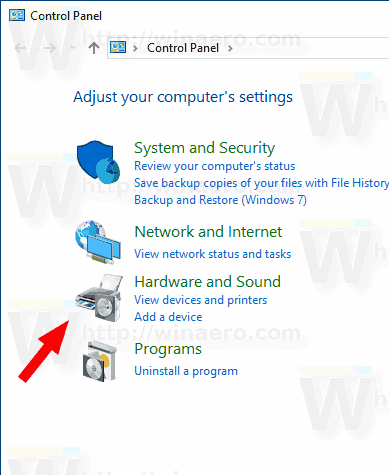
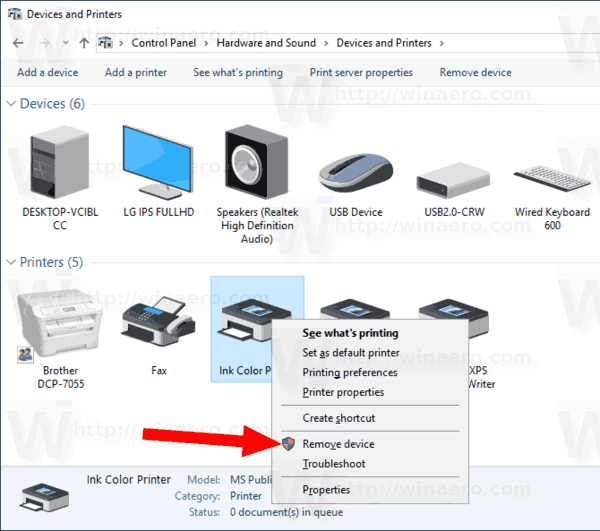
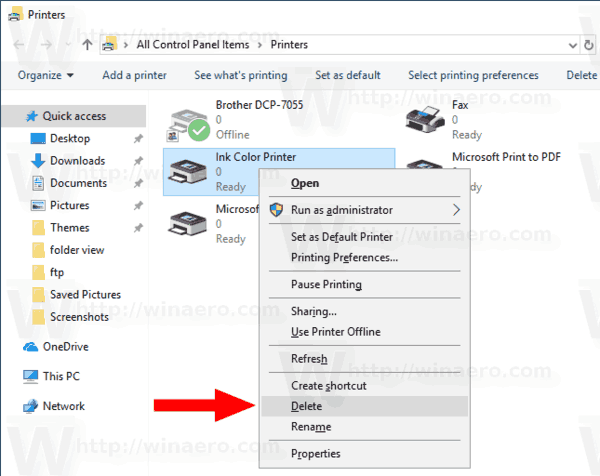
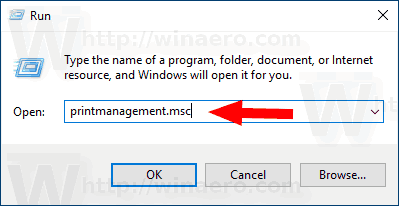
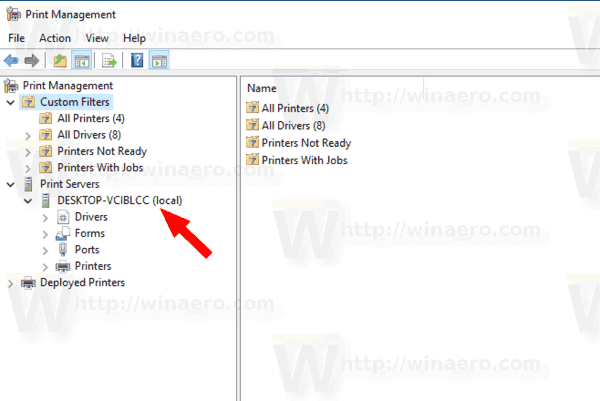

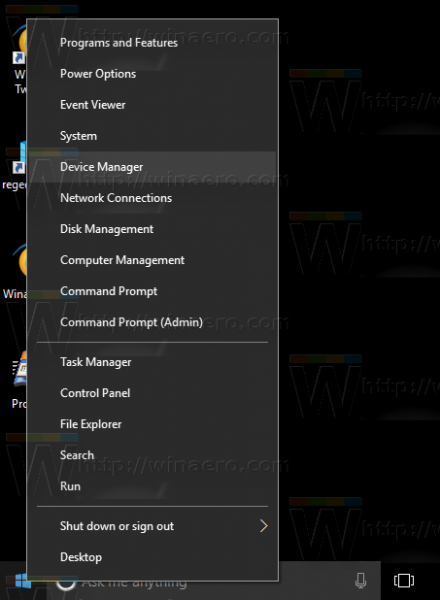
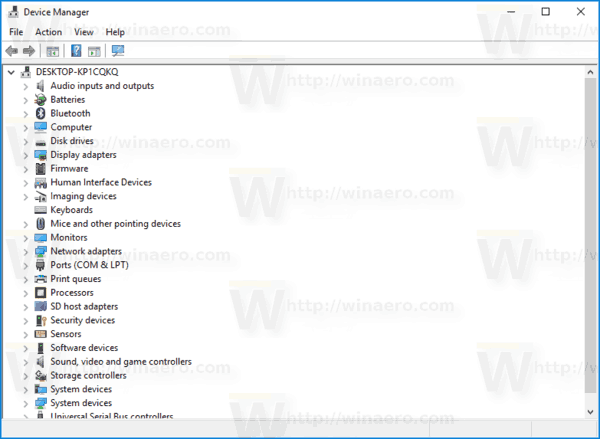
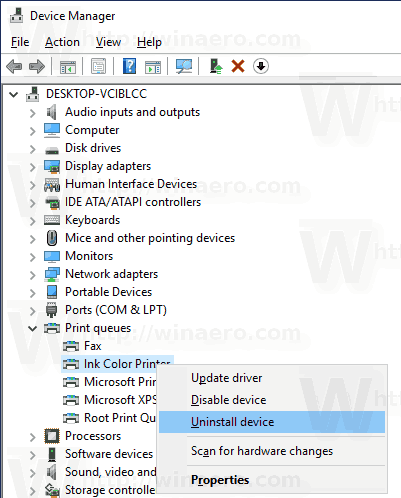

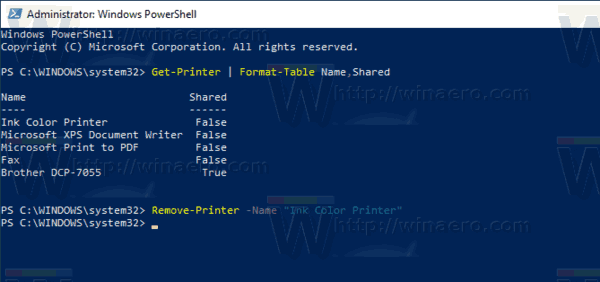
![Templat Idea Terbaik [Januari 2020]](https://www.macspots.com/img/other/48/best-notion-templates.jpg)







